Jak ubiegać się o certyfikat do podpisu dokumentów i z niego korzystać
Przegląd
Certyfikat podpisu dokumentów to specjalny certyfikat cyfrowy wykorzystywany do składania podpisu cyfrowego pod dokumentami elektronicznymi, co pozwala zweryfikować ich pochodzenie, autentyczność i potwierdzić brak zmian od momentu podpisania. Jest to niezwykle ważne dla zapewnienia integralności i niezaprzeczalności dokumentów elektronicznych (np. umów, dokumentów prawnych, raportów finansowych).
Główne zastosowania certyfikatu podpisu dokumentów:
- Weryfikacja autentyczności: Potwierdza, że dokument został podpisany przez deklarowanego sygnatariusza, zapobiegając fałszerstwom.
- Zachowanie integralności: Gwarantuje, że dokument nie został zmodyfikowany po podpisaniu, zapewniając poprawność treści.
- Niezaprzeczalność: Utrudnia podpisującemu wyparcie się złożenia podpisu, nadając czynnościom prawnym moc dowodową.
- Zwiększenie zaufania: Odbiorca może, poprzez weryfikację podpisu cyfrowego, potwierdzić źródło i treść dokumentu.
ServBay oferuje wygodny sposób wystawiania certyfikatów do podpisu dokumentów za pośrednictwem wbudowanego lokalnego urzędu certyfikacji (CA) — ServBay User CA.
Jak ubiegać się o certyfikat podpisu dokumentów w ServBay
ServBay pozwala w szybki sposób wygenerować certyfikat podpisu dokumentów wydany przez wewnętrzny ServBay User CA. Certyfikat ten doskonale nadaje się do użytku wewnętrznego lub wymiany dokumentów z osobami ufającymi ServBay User CA.
Otwórz panel zarządzania certyfikatami SSL: W pasku bocznym aplikacji ServBay kliknij pozycję SSL Certificates, aby przejść do zarządzania certyfikatami.
Rozpocznij składanie wniosku o nowy certyfikat: Kliknij przycisk + w prawym górnym rogu, aby rozpocząć wniosek o certyfikat.
Uzupełnij dane certyfikatu: Na stronie "Request Certificate" podaj poniższe kluczowe informacje:
- Common Name: Wpisz swoje imię i nazwisko lub nazwę organizacji, np.
ServBay DeveloperlubServBay LLC. To właśnie ta informacja będzie widoczna w podpisie jako tożsamość sygnatariusza. - Usage Purpose: Wybierz cel użycia certyfikatu. W tym przypadku wybierz
Document Signing. - Request Method: Określ metodę składania wniosku. Wybierz
ServBay CA. - Issuer: Wskaż, który urząd CA wystawi certyfikat. Dla podpisu dokumentów wybierz
ServBay User CA.- Wyjaśnienie:
ServBay User CAto lokalny urząd CA służący do wydawania certyfikatów różnego przeznaczenia, w tym do podpisów dokumentów. W odróżnieniu odServBay Public CA(stosowanego dla stron lokalnych),ServBay User CAjest bardziej elastyczny i nadaje się do zastosowań niezwiązanych z WWW.
- Wyjaśnienie:
- Algorithm: Wybierz algorytm kryptograficzny do generowania pary kluczy – zalecane są nowoczesne, bezpieczne algorytmy, takie jak
ECClubRSA. - Key Length: Określ długość klucza. Dla ECC zalecane jest
384, a dla RSA rekomendowane jest minimum2048lub więcej dla większego bezpieczeństwa. - Password: [Bardzo ważne!] Ustaw hasło chroniące Twój klucz prywatny certyfikatu. To hasło będzie wymagane przy eksporcie i późniejszym użyciu certyfikatu. Zapamiętaj je, gdyż zgubienie uniemożliwi odzyskanie klucza prywatnego, a tym samym korzystanie z certyfikatu. Domyślne hasło to
ServBay.dev, jednak mocno rekomendujemy ustawienie własnego, unikalnego hasła.
- Common Name: Wpisz swoje imię i nazwisko lub nazwę organizacji, np.
Złóż wniosek: Po upewnieniu się, że wszystkie dane zostały poprawnie wprowadzone, kliknij przycisk Request na dole strony. ServBay natychmiast wygeneruje certyfikat podpisu dokumentów podpisany przez
ServBay User CA.
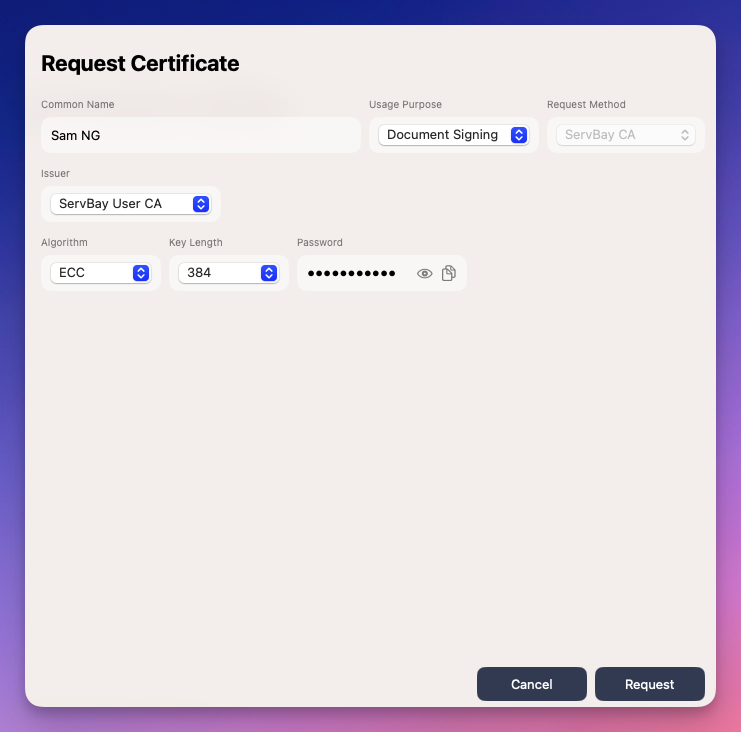
Eksport i użycie certyfikatu
Po wystawieniu certyfikatu należy wyeksportować go w formacie obsługiwanym przez oprogramowanie do podpisu dokumentów.
Otwórz ponownie panel SSL Certificates: Przejdź do zarządzania certyfikatami SSL w ServBay.
Wyszukaj swój certyfikat: Na liście certyfikatów znajdź ten, który właśnie wygenerowałeś i którego przeznaczenie to
Document Signing.Eksportuj certyfikat: Kliknij ikonę eksportu po prawej stronie (zazwyczaj jest to przycisk ze strzałką w prawo).
Wybierz lokalizację zapisu: W wyświetlonym oknie dialogowym wybierz miejsce, gdzie zostanie zapisany certyfikat. Będzie to plik w formacie PKCS#12 z rozszerzeniem
.p12.- O plikach .p12: Format PKCS#12 (.p12 lub .pfx) to powszechny standard przechowywania prywatnego klucza i powiązanego łańcucha certyfikatów. Oprogramowanie do podpisu dokumentów zazwyczaj wymaga importowania tego typu pliku w celu dostępu do klucza prywatnego i realizacji podpisu cyfrowego.
Import do programu do podpisu dokumentów i użycie: Otwórz wybrane oprogramowanie służące do podpisywania dokumentów, np. Adobe Acrobat Reader/Pro, Foxit Reader czy inny program obsługujący podpisy cyfrowe. Skorzystaj z opcji importu i wskaż właśnie wyeksportowany plik
.p12. W trakcie importu system poprosi o podanie hasła nadanego podczas generowania certyfikatu. Po pomyślnym zaimportowaniu, certyfikat będzie dostępny do składania podpisu na plikach PDF oraz innych obsługiwanych formatach.
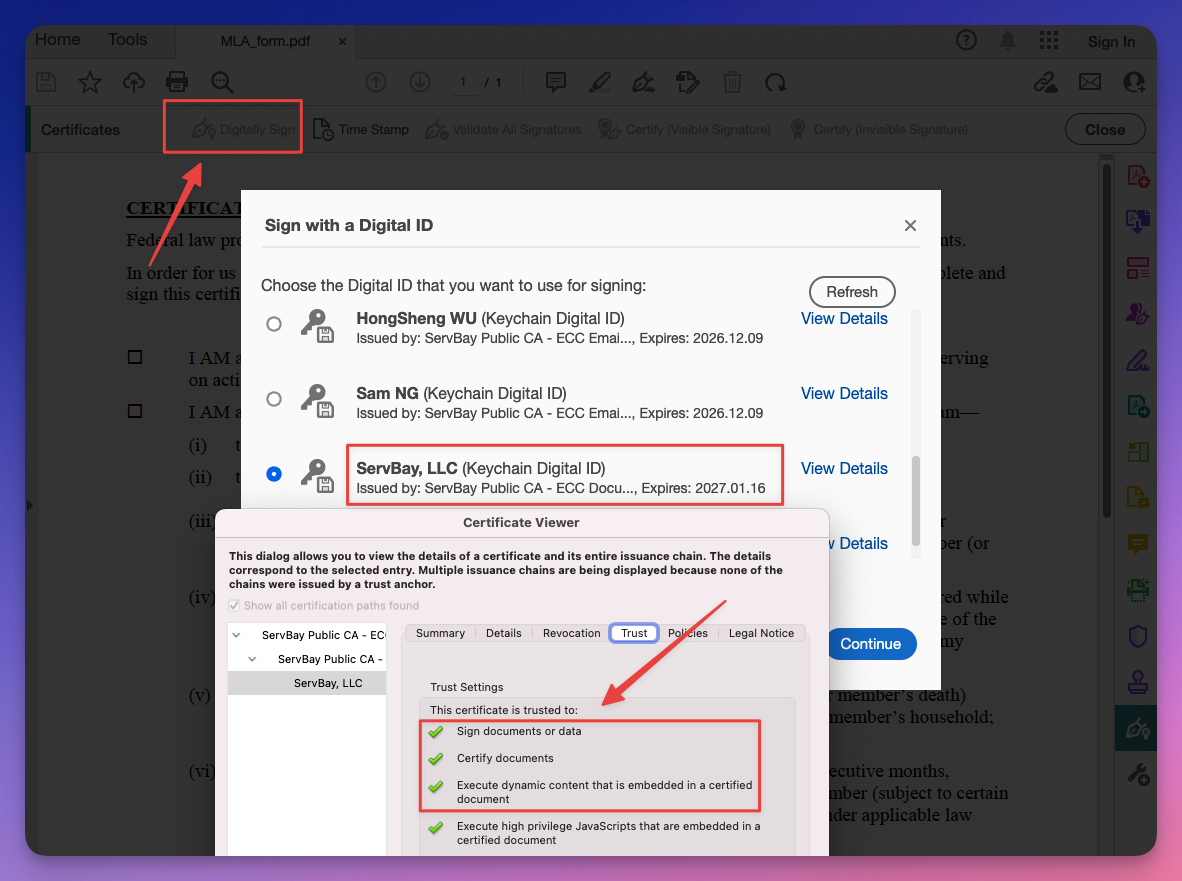
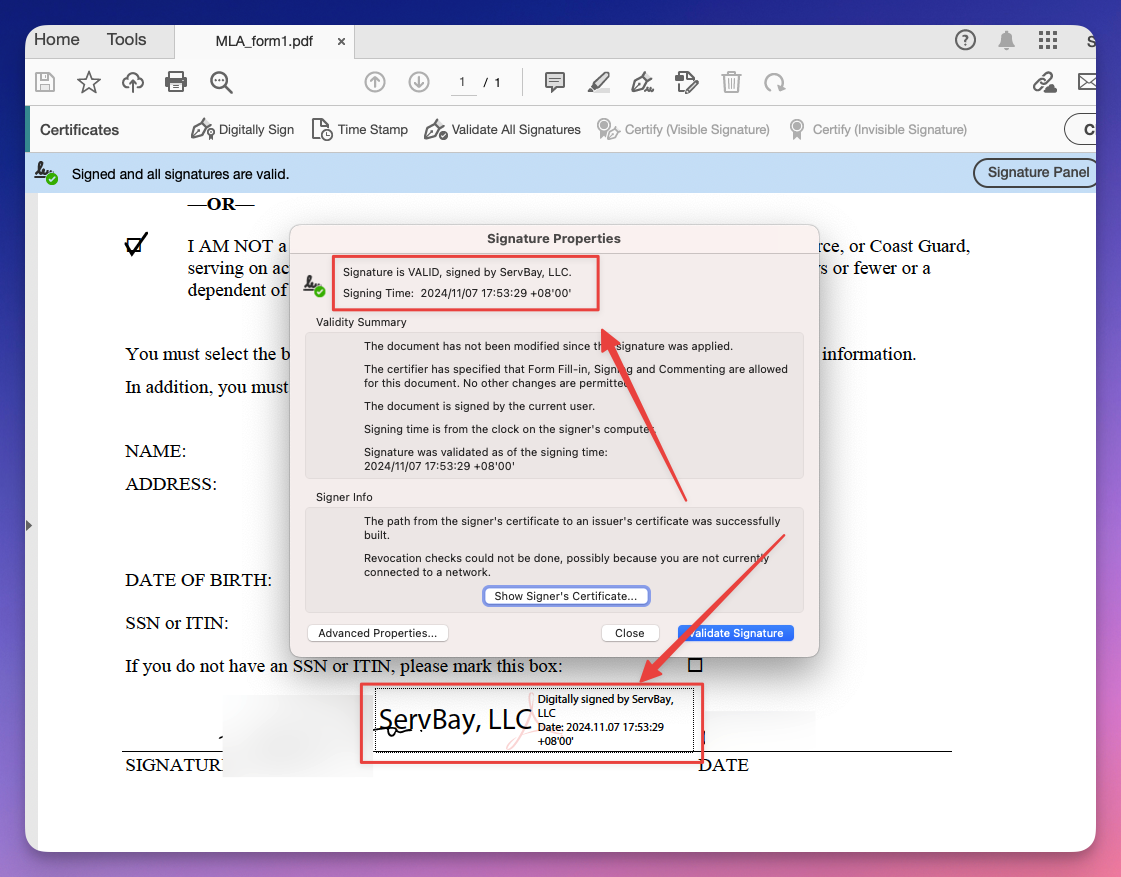
Odnawianie certyfikatu
Certyfikaty podpisu dokumentów wydane przez ServBay User CA są domyślnie ważne przez 800 dni. Przed upływem tego terminu można odnowić certyfikat w panelu SSL Certificates, klikając przycisk odnowienia po prawej stronie danej pozycji. Każde odnowienie aktualizuje ważność certyfikatu na kolejne 800 dni od bieżącej daty. Konieczna jest instalacja nowego (odnowionego) certyfikatu.
Usuwanie certyfikatu
Jeśli nie potrzebujesz już konkretnego certyfikatu do podpisu dokumentów, możesz go usunąć w panelu SSL Certificates w ServBay.
- Otwórz panel SSL Certificates.
- Wyszukaj certyfikat do usunięcia.
- Kliknij przycisk operacji: Wybierz ikonę kosza na śmieci po prawej stronie certyfikatu.
- Potwierdź usunięcie: W wyskakującym menu wybierz "Delete" i potwierdź operację. Uwaga: po skasowaniu nie ma możliwości przywrócenia certyfikatu.
Wskazówki i uwagi
- Kwestia zaufania do ServBay User CA: Certyfikaty wydane przez ServBay User CA opierają się na lokalnym systemie CA ServBay. Oznacza to, że domyślnie nie są one rozpoznawane jako zaufane przez systemy operacyjne czy większość aplikacji (np. Adobe Acrobat), a podpis może być wyświetlany jako "nieznany" lub "niezaufany".
- Co zrobić, by podpis był uznawany za zaufany: Jeśli chcesz, by podpis był rozpoznawany jako zaufany przez odbiorcę zewnętrznego, należy zainstalować i zaufać certyfikatowi głównemu ServBay User CA w systemie operacyjnym lub aplikacji odbiorcy. Można go pobrać i wyeksportować z panelu SSL Certificates w ServBay, przekazać odbiorcy i poinstruować o sposobie instalacji. Z rozwiązania tego korzysta się zazwyczaj w organizacjach, zespołach lub innych zamkniętych środowiskach.
Podsumowanie
ServBay umożliwia szybki i intuicyjny proces uzyskiwania i zarządzania certyfikatami do podpisu dokumentów wystawianymi przez lokalny urząd ServBay User CA. Stosując opisane powyżej kroki, w łatwy sposób dodasz cyfrowy podpis do najważniejszych dokumentów, zyskując gwarancję ich autentyczności, integralności i wyższego poziomu zaufania.

